คู่มือผู้ใช้ iPad
- ยินดีต้อนรับ
- มีอะไรใหม่ใน iOS 12
-
- ปลุกและปลดล็อค
- เรียนรู้คำสั่งนิ้วพื้นฐาน
- เรียนรู้คำสั่งนิ้วสำหรับรุ่นที่มี Face ID
- สำรวจหน้าจอโฮมและแอพต่างๆ
- เปลี่ยนการตั้งค่า
- ถ่ายภาพหน้าจอ
- ปรับความดัง
- เปลี่ยนหรือปิดเสียง
- ค้นหาเนื้อหา
- ใช้และกำหนดศูนย์ควบคุมเอง
- ดูและจัดระเบียบมุมมองวันนี้
- เข้าถึงคุณสมบัติจากหน้าจอล็อค
- เดินทางไปพร้อม iPad
- ตั้งเวลาหน้าจอ การอนุญาต และข้อจำกัด
- เชื่อมข้อมูล iPad โดยใช้ iTunes
- ชาร์จและตรวจสอบแบตเตอรี่
- เรียนรู้ความหมายของไอคอนสถานะ
-
- อุปกรณ์เสริมที่มีมาให้พร้อมกับ iPad
- เชื่อมต่ออุปกรณ์บลูทูธ
- สตรีมเสียงและวิดีโอไปยังอุปกรณ์อื่นๆ
- เชื่อมต่อกับทีวี โปรเจ็กเตอร์ หรือจอภาพ
- ควบคุมการเล่นเสียงบนอุปกรณ์หลายเครื่อง
- Apple Pencil
- ใช้ Smart Keyboard และ Smart Keyboard Folio
- ใช้ Magic Keyboard
- AirPrint
- Handoff
- ใช้คลิปบอร์ดกลาง
- โทรออกและรับสายโทรผ่าน Wi-Fi
- Instant Hotspot
- ฮอตสปอตส่วนบุคคล
- ถ่ายโอนไฟล์ด้วย iTunes
-
-
- เริ่มต้นด้วยคุณสมบัติการช่วยการเข้าถึง
- ปุ่มลัดการช่วยการเข้าถึง
-
-
- เปิดใช้แล้วฝึกหัดใช้ VoiceOver
- เปลี่ยนการตั้งค่า VoiceOver ของคุณ
- เรียนรู้คำสั่งนิ้ว VoiceOver
- สั่งงาน iPad โดยใช้คำสั่งนิ้ว VoiceOver
- ควบคุม VoiceOver โดยใช้ตัวหมุน
- ใช้แป้นพิมพ์บนหน้าจอ
- เขียนด้วยนิ้วของคุณ
- ควบคุม VoiceOver ด้วย Magic Keyboard
- ป้อนอักษรเบรลล์ให้แสดงบนหน้าจอโดยใช้ VoiceOver
- ใช้เครื่องแสดงผลอักษรเบรลล์
- ใช้ VoiceOver ในแอพต่างๆ
- อ่านสิ่งที่เลือก อ่านหน้าจอ และเสียงอ่านขณะป้อน
- ซูม
- แว่นขยาย
- การตั้งค่าจอภาพ
- Face ID และการตั้งใจมอง
-
- การใช้งานเครื่องตามที่กำหนด
-
- ข้อมูลด้านความปลอดภัยที่สำคัญ
- ข้อมูลด้านการดูแลที่สำคัญ
- ซูมแอพเพื่อให้เต็มหน้าจอ
- รับข้อมูลเกี่ยวกับ iPad ของคุณ
- ดูหรือเปลี่ยนแปลงการตั้งค่าเซลลูลาร์
- เรียนรู้เพิ่มเติมเกี่ยวกับซอฟต์แวร์และบริการ iPad
- แถลงการณ์การปฏิบัติตามกฎเกณฑ์ของ FCC
- แถลงการณ์การปฏิบัติตามกฎเกณฑ์ของ ISED Canada
- ข้อมูลเกี่ยวกับเลเซอร์คลาส 1
- Apple กับสิ่งแวดล้อม
- ข้อมูลด้านการกำจัดและการรีไซเคิล
- แถลงการณ์การปฏิบัติตามกฎเกณฑ์ของ ENERGY STAR
- ลิขสิทธิ์
สร้างลิสต์เตือนความจำบน iPad
ตามรอยสิ่งที่คุณต้องทำในแอพเตือนความจำ ![]() คุณสามารถสร้างลิสต์ เพิ่มรายการ และกำหนดวันที่และเวลาเมื่อคุณต้องการรับการแจ้งเตือน (รายการเตือนความจำ) เกี่ยวกับรายการบนลิสต์
คุณสามารถสร้างลิสต์ เพิ่มรายการ และกำหนดวันที่และเวลาเมื่อคุณต้องการรับการแจ้งเตือน (รายการเตือนความจำ) เกี่ยวกับรายการบนลิสต์
ถาม Siri ลองพูดว่า: “เพิ่มหัวไชเท้าลงในลิสต์จ่ายตลาด” เรียนรู้วิธีถาม Siri
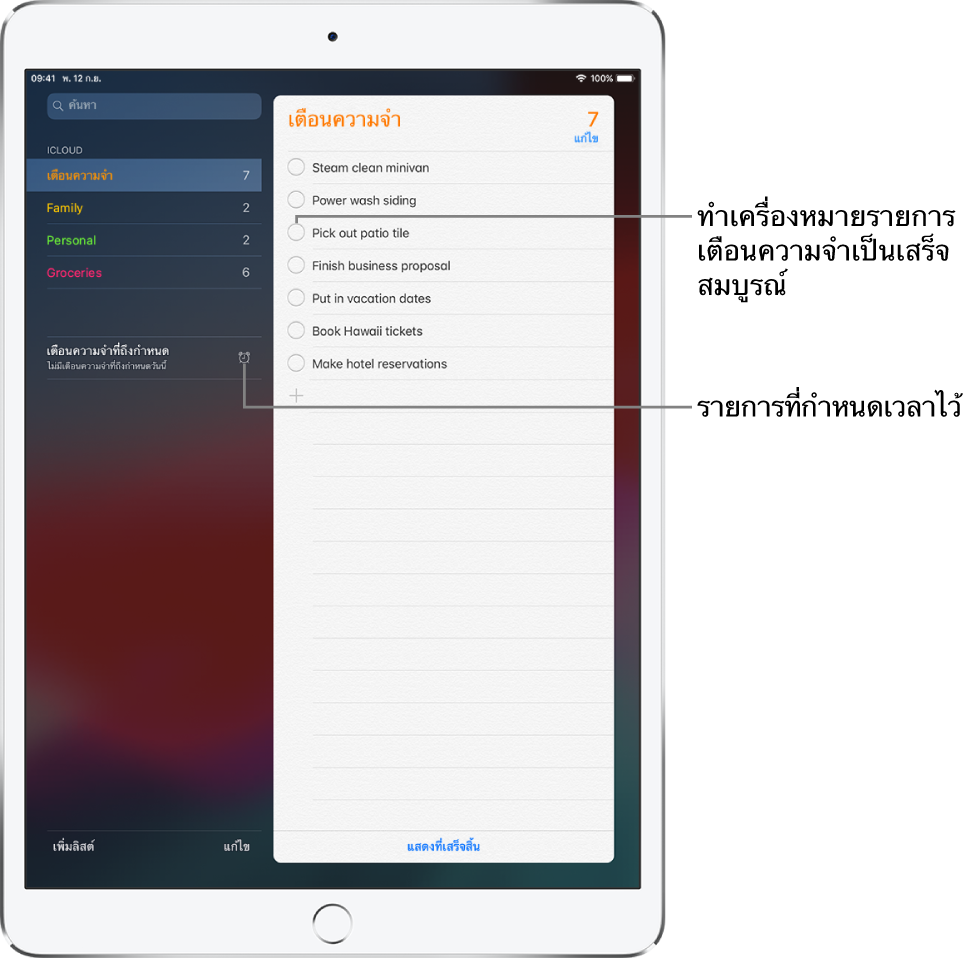
เพิ่มรายการเตือนความจำ
แตะลิสต์เตือนความจำ
แตะ
 จากนั้นป้อนรายการเตือนความจำของคุณ
จากนั้นป้อนรายการเตือนความจำของคุณแตะ เสร็จสิ้น
ในการลบรายการเตือนความจำ ให้ปัดไปทางซ้ายบนรายการเตือนความจำ แล้วแตะ ลบ
หมายเหตุ: ในการเปลี่ยนลิสต์เริ่มต้น รายการเตือนความจำใหม่ๆ ที่คุณสร้างภายนอกลิสต์ที่ระบุเฉพาะจะแสดงขึ้นมา ให้ไปที่ การตั้งค่า ![]() > เตือนความจำ > ลิสต์เริ่มต้น แล้วเลือกลิสต์ที่คุณต้องการใช้
> เตือนความจำ > ลิสต์เริ่มต้น แล้วเลือกลิสต์ที่คุณต้องการใช้
สร้างลิสต์เตือนความจำใหม่
บางลิสต์ เช่น รายการเตือนความจำและครอบครัว จะถูกสร้างขึ้นให้กับคุณไว้อยู่แล้ว คุณสามารถสร้างลิสต์ใหม่สำหรับหมวดหมู่ต่างๆ ได้ เช่น ที่ทำงาน โรงเรียน หรือส่วนบุคคล
แตะ
 ที่ด้านบนสุดของหน้าจอ
ที่ด้านบนสุดของหน้าจอแตะ ลิสต์ แล้วเลือกบัญชีที่คุณต้องการเพิ่มลิสต์เข้าไป
ตั้งชื่อลิสต์ เลือกสี แล้วแตะ เสร็จสิ้น
ในการลบลิสต์ ให้แตะ แก้ไข ที่ด้านบนสุดของลิสต์ จากนั้นแตะ ลบลิสต์
ทำให้รายการเตือนความจำของคุณอัพเดทตรงกันอยู่เสมอบนอุปกรณ์เครื่องอื่นๆ
ไปที่ การตั้งค่า ![]() > [ชื่อของคุณ] > iCloud แล้วเปิดใช้ เตือนความจำ
> [ชื่อของคุณ] > iCloud แล้วเปิดใช้ เตือนความจำ
บัญชีอื่นบางประเภท เช่น Exchange ก็รองรับแอพเตือนความจำด้วยเช่นกัน คุณสามารถเปลี่ยนว่าจะให้เชื่อมข้อมูลรายการเตือนความจำรายการเก่าๆ ย้อนหลังไปนานมากแค่ไหนได้ใน การตั้งค่า > เตือนความจำ
เคล็ดลับ: เมื่อใช้ OS X 10.10 ขึ้นไป คุณจะสามารถส่งต่อรายการเตือนความจำที่คุณกำลังแก้ไขไปมาระหว่าง Mac และ iPad ของคุณได้ ดู ใช้ Handoff กับ iPad